


在Windows 11系统中,网络问题可能会给您的日常使用带来困扰,如连接断开、网速缓慢或无法访问互联网等。如果您遇到网络问题,重置网络设置是一种常见的解决方法之一,可以帮助恢复网络连接的正常运行。本文将为您介绍在Windows 11系统中如何进行网络的重置操作,让您更快速地解决网络问题,恢复网络的稳定性。
具体方法如下:
1、打开电脑设置,点击网络,进入高级网络设置。
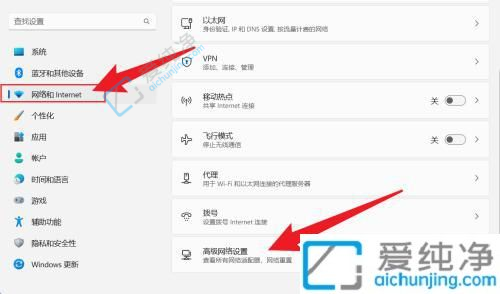
2、在高级网络设置中,找到网络重置选项。
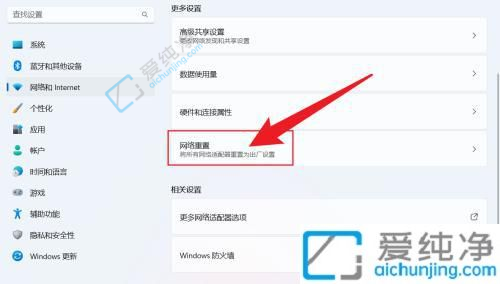
3、在打开的界面中,点击立即重置即可完成操作。
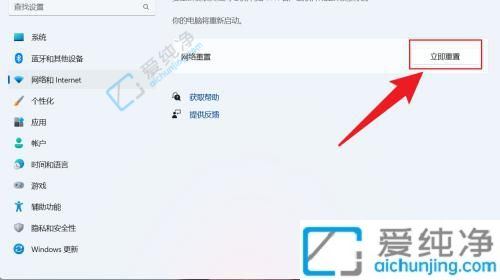
通过以上方法,您可以轻松地在Windows 11中进行网络重置,以帮助解决各种网络连接问题,确保您能够顺畅地上网和进行网络活动。请记住,在进行网络重置之前,建议备份重要的网络设置和信息,以免造成不必要的数据丢失。
| 留言与评论(共有 条评论) |